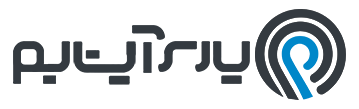1- غیر فعال کردن selinux
SELinux یک امکان و ویژگی لینوکس است که مکانیزمی برای پشتیبانی از خط مشی های امنیتی سطح دسترسی هسته لینوکس ( Kernel ) را فراهم می آورد.این برنامه تحت حمایت و توسعه سازمان امنیت ملی آمریکا ( National Security Agency ) هستش و در بسیاری از توزیع های لینوکس بطور پیش فرض وجود دارد. به زبان ساده SELinux میتواند خط مشی های امنیتی برای برای اینکه کدام دسته ها ( کابران ، برنامه ها ) بتواند به کدام اجزا ( فایل ها و device ها ) دسترسی داشته باشد ، تعریف و اجرا کند. در واقع میتوان SELinux را به عنوان یک دیوار آتش ( Firewall ) داخلی برای سیستم عامل تصور کرد.
چرا SELinux را با این همه مزیت غیرفعال میکنیم ؟
با توجه به توضیحات بالا میتوان تصور کرد که SELinux برای برنامه ها و پردازش های موجود در سیستم عامل روند بسیار سخت گیرانه ای در پیش گیرد. بسیاری از کنترل پنل ها برای نصب احتیاج به غیر فعال کردن SELinux دارند ، این انتخاب با شماست که آنرا غیرفعال کنید یا نه.
چگونه SELinux را غیرفعال کنیم ؟
برای غیر فعال کردن SELinux باید فایل تنظیمات در آدرس /etc/selinux/config را ویرایش کنیم ، برای اینکار دستور زیر را اجرا کنید :
nano /etc/selinux/config
و خط زیر را
SELINUX=enabled
به
SELINUX=disabled
تغییر دهید. و در نهایت با اجرای دستور زیر SELinux را برای ارتباط فعلی نیز غیرفعال میکنیم.
setenforce 0
1- به روز رسانی بسته های نصب شده لینوکس:
yum update
سیستم عاملی لینوکس CentOS یا Fedora یا Redhat شما با اجرای فرمان فوق ابتدا شروع به چک کردن و سپس آپدیت کردن کلیه پکیج های لینوکس خواهد کرد.
2- نصب cpanel/whm
جهت نصب سی پانل ابتدا بوسیله برنامه Putty که لینک داونلود آن در بخش "داونلود فایل" میباشد وارد SSH سرور مجازی و یا سرور اختصاصی خود شوید سپس دستورارت زیر را به ترتیب اجرا کنید:
cd /home
wget http://layer1.cpanel.net/latest
sh latest
پس از اجرای دستور آخر نسبت به قدرت سرور بین 45 دقیقه الی 5 ساعت طول میکشد تا کنترل پانل cPanel بر روی سرور شما نصب گردد. پس از نصب به آدرس http://Your_Server_IP:2086 مراجعه کنید و مراحل را دنبال کنید. کاربرد گزینه هایی را که نمیداند به صورت پیشفرض بگذارید باشد و تغییری در آن بوجود نیاورید.
در صورتی که به هر دلیلی اینترنت شما قطع شد و نصب سی پانل نصفه انجام شد نیاز نیست از نو شروع کنید عملیات نصب را و کافیست دستور screen -x را بزنید تا نصب از محلی که وقفه رخ داده مجددا شروع به کار کند.
3- کانفیگ اولیه whm بعد از نصب
بعد از لاگین کردن وارد محیط whm می شوید. لازم است یک سری تنظیمات اولیه بعد از اولین ورود انجام دهید.